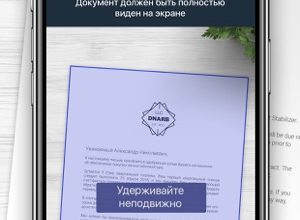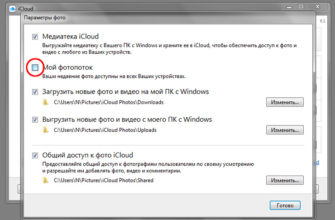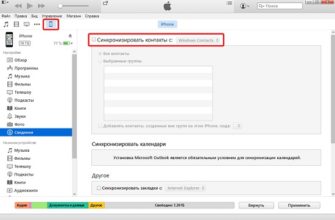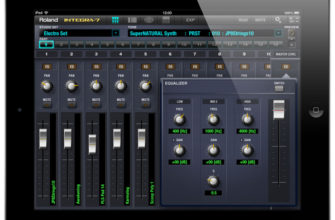На вашем iPad вы можете быстро превратить вашу электронную таблицу Excel из скучной кучи цифр в привлекательный график. Несмотря на то, что Microsoft странным образом исключила графики из выпусков Word и PowerPoint для iPad, их довольно легко создать в Excel, а затем при необходимости вставить в Word или PowerPoint.
Эти инструкции относятся к Excel для iPad 2.25, который совместим с устройствами под управлением iOS 11 или более поздней версии.
Создание базовой диаграммы в Excel для iPad
-
Откройте электронную таблицу, содержащую данные, которые вы хотите преобразовать в диаграмму.
-
Коснитесь верхней левой ячейки своей сетки данных .

-
Перетащите привязку (точку в нижнем правом углу ячейки), чтобы выбрать все ячейки, которые вы хотите использовать.
Чтобы выбрать весь лист, коснитесь треугольника в верхнем левом углу.

-
Нажмите Вставить в верхней части экрана и выберите Диаграммы .

-
Нажмите на тип диаграммы, которую вы хотите создать в Excel.
Вы также можете нажать Рекомендовано. Excel порекомендует типы диаграмм с превью.

-
Excel создаст диаграмму на основе выбранных вами данных и формата.
Редактирование вашей новой таблицы Excel
Вы можете внести коррективы в новый график. Вот несколько изменений, которые вы можете сделать, чтобы он выглядел идеально. Нажмите на диаграмму, чтобы выбрать ее и показать параметры Диаграмма в верхней части экрана.

Некоторые функции доступны только при платной подписке на Office 365.
- Нажмите Типы , чтобы изменить тип диаграммы. Используйте это, если вы создали круговую диаграмму и хотите изменить ее, например, на линейную диаграмму.
- Макеты показывает различные варианты типа диаграммы, которую вы уже создали. Используйте это, чтобы тип оставался неизменным, но этикетки и т. Д. Размещались в разных местах.
- Элементы позволяют перемещать такие элементы, как заголовок и легенда, в разные места.
- Цвета изменяет внешний вид вашей диаграммы с помощью разных поддонов.
- Стили позволяют переключаться между различными шрифтами, фоновыми узорами и градиентами для диаграммы.
- Переключатель меняет оси X и Y на графике.